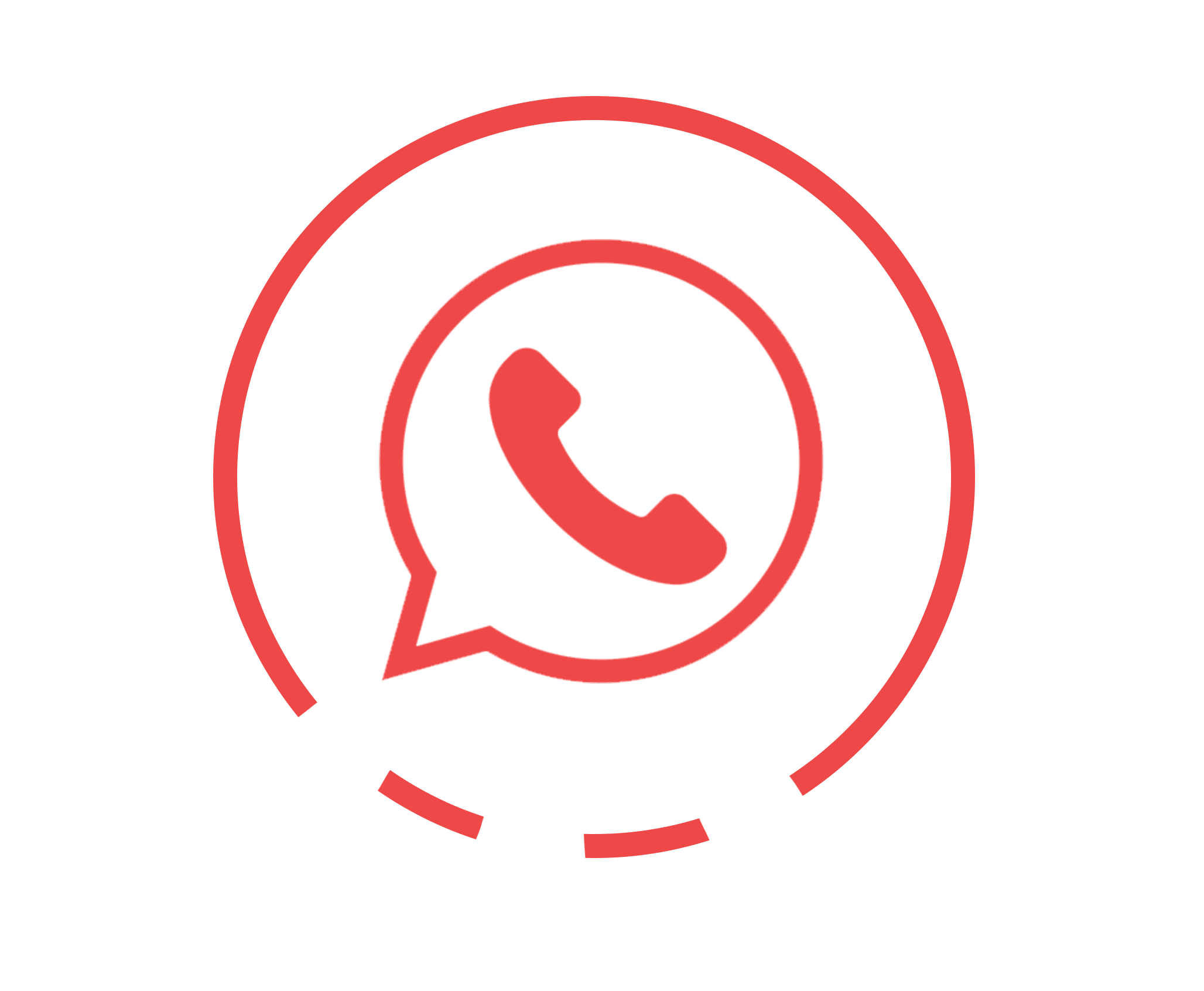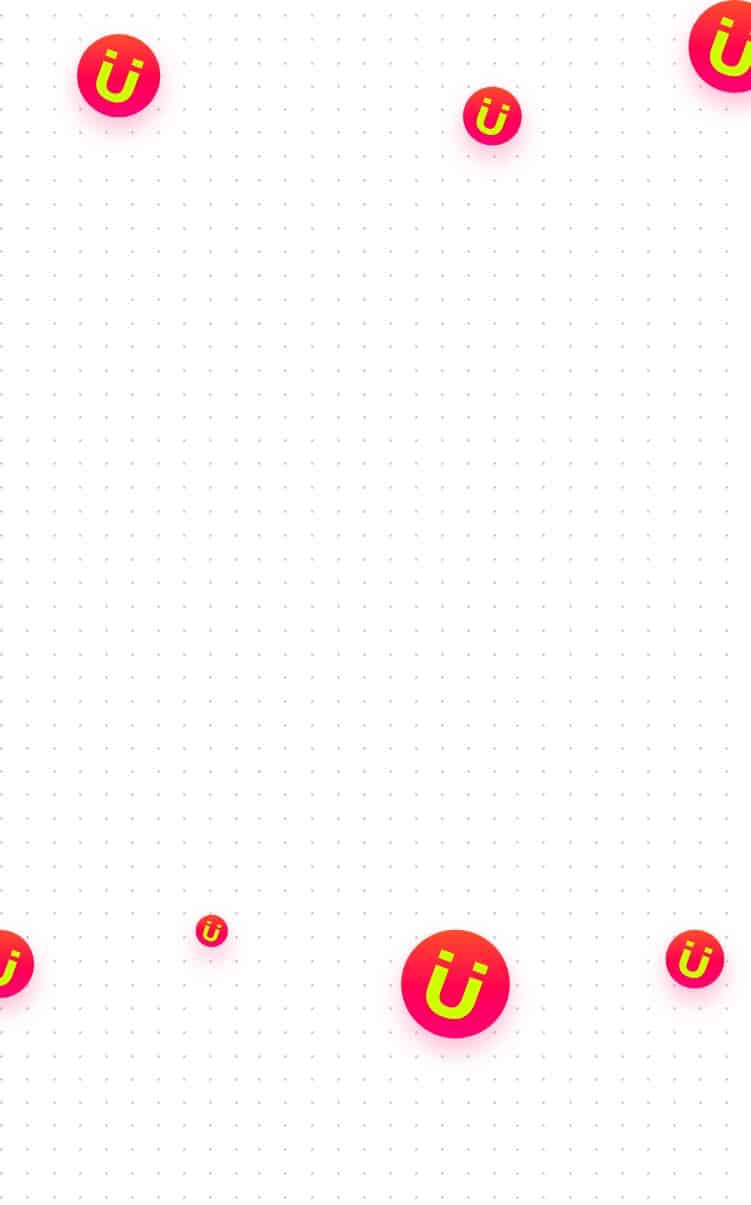Zwiększ sprzedaż i zacznij promować produkty i usługi za pośrednictwem popularnej aplikacji do przesyłania wiadomości
Aby utworzyć stronę docelową, wybierz w menu „Strony docelowe” opcję „Utwórz stronę docelową”.

Następnie rozpoczniemy konfigurowanie podstawowych ustawień strony docelowej:

- Nazwa formularza – nazwa formularza w systemie Pulseem (do użytku wewnętrznego)
- Język formularza – wpływa na domyślny kierunek tekstu w formularzu. Na przykład: z lewej do prawej dla języka polskiego
- Krótki URL – umożliwia kontrolę nad adresem URL strony, co pozwala ustawić przyjazny adres dla użytkowników i SEO
- Dodaj wsparcie dostępności – automatycznie dodaje do strony wtyczkę poprawiającą dostępność dla osób z niepełnosprawnościami
Następnie definiujemy, jaką odpowiedź otrzyma klient po pomyślnym zapisaniu się:

Domyślna opcja – domyślna wiadomość Pulseem: „Dziękujemy za zapisanie się”
Własna wiadomość – komunikat stworzony samodzielnie przez użytkownika
Przekierowanie na adres URL – po pomyślnym zapisaniu się klient zostanie przekierowany na wskazaną przez Ciebie stronę (np. strona Twojej witryny lub inna strona docelowa)
Po skonfigurowaniu ustawień podstawowych przechodzimy do ustawień dotyczących zapisujących się użytkowników:

- Raportuj Leady na Emaile – po każdym zapisie na stronie, wiadomość e-mail z powiadomieniem zostanie wysłana na wskazany adres.
- Aktualizuj Istniejących Odbiorców – jeśli zapisze się użytkownik z adresem e-mail lub numerem telefonu już istniejącym w systemie, włączenie tej opcji spowoduje aktualizację jego danych. Na przykład: adres e-mail example@pulseem.com już istnieje, ale teraz użytkownik zapisuje się z nowym numerem telefonu. Jeśli ta opcja jest aktywna, nowy numer zostanie zaktualizowany zamiast starego.
- Ogranicz Liczbę Subskrybentów – jeśli chcesz ograniczyć liczbę zapisujących się osób, możesz to zrobić za pomocą tej opcji.
- Przenieś subskrybentów do Systemu Zewnętrznego – ta opcja umożliwia wysyłkę webhooka zawierającego dane użytkownika do zewnętrznego systemu w momencie zapisu. Wymagana wiedza techniczna.
Następnie należy skonfigurować najważniejsze ustawienie – jaki status będą mieli odbiorcy zapisujący się przez stronę docelową:

Domyślne ustawienie to:
Dodaj nowych odbiorców jako “Aktywnych“ tylko jeśli zatwierdzili mailing, zaznaczając pole opt-in:
Oznacza to, że jeśli klient zaznaczy domyślne pole wyboru zgody na mailing Pulseem – zostanie zapisany ze statusem „Aktywny” i będzie otrzymywać wiadomości.
Natomiast jeśli klient nie zaznaczy tego pola lub jeśli zostało ono usunięte z formularza, odbiorca zostanie zapisany ze statusem „Oczekujący” zamiast „Aktywny”.
Odbiorca ze statusem „Oczekujący” nie otrzyma od Ciebie kampanii, chyba że potwierdzi zgodę na mailing poprzez wiadomość e-mail z potwierdzeniem (Double Opt-In) wysłaną z systemu Pulseem.
Dwa pozostałe ustawienia to:
Dodaj wszystkich nowych zarejestrowanych odbiorców z tej strony docelowej jako “Aktywnych“:
Wszyscy odbiorcy zostaną zapisani ze statusem „Aktywny” po rejestracji, nawet jeśli nie zaznaczyli domyślnej zgody na mailing w checkboxie.
To ustawienie jest odpowiednie dla formularzy rejestracyjnych lub popupów, w których zgoda na otrzymywanie wiadomości znajduje się w towarzyszącym tekście.
W takim przypadku, jeśli klient stwierdzi, że nie wyraził zgody na mailing – to na Tobie spoczywa obowiązek udowodnienia, że było inaczej.
Pulseem przechowuje logi wszystkich użytkowników, którzy zdecydowali się włączyć to ustawienie.
Wyślij Podwójną Zgodę (Double Opt-In):
Wszyscy odbiorcy zostaną zapisani ze statusem „Oczekujący” po rejestracji.
Oznacza to, że nie będą otrzymywać od Ciebie kampanii, dopóki nie potwierdzą zgody na mailing poprzez wiadomość e-mail typu Double Opt-In wysłaną z systemu Pulseem.
Uwaga – we wszystkich przypadkach, jeśli odbiorca już wcześniej istniał w systemie ze statusem „Wypisał się”, pozostanie ze statusem „Wypisał się”!
Po skonfigurowaniu ustawień rejestracji, przejdź do ustawień zakończenia formularza:

Jeśli użytkownik trafi na stronę, której ważność wygasła, zostanie przekierowany na stronę wskazaną przez Ciebie lub zobaczy domyślny komunikat systemowy.
To ustawienie nie jest obowiązkowe.
Dodatkowo możesz ustawić osobny tytuł i słowa kluczowe dla SEO:

Załadować własny CSS:

oraz określić, jak będzie wyglądała etykieta (tytuł) w przeglądarce:

Następnie wybierz, czy chcesz kontynuować z dotychczasowym edytorem, czy skorzystać z naszego nowego edytora treści.